そもそもChatGPTって何?
ChatGPTは人工知能で利用者のアシスタントになれる。
文章を理解し自然な言葉で会話することができる。
質問に答えたり文章を生成したり翻訳したり要約したりすることができる。
簡単に説明するとAIを利用した対話型ツールだね。
ChatGPTの最大の特徴
最大の特徴は大量のテキストデータを学習することで人間のような言語理解能力を獲得していること。
具体的には、文章の意味を理解し単語や文法の使い方を正確に判断することができる。
また、複数の言語に対応しており翻訳や要約などのタスクをこなすことができる。
ChatGPTは自然な対話を通じて人間とのコミュニケーションを行うことができるため多様な用途に活用されている。
ChatGPTの導入方法
ChatGPTはアプリケーションではなくインターネット上で使えるWEBサービスなのでインストールやダウンロードする必要無し。
OPEN AI社のサイトから、メールアドレスとパスワード、電話番号を登録することで利用できる。
インターネットが使用できる環境さえあれば多くのデバイス、どこからでも利用できるので便利可能。
では早速、ChatGPTを利用する準備をするので専用サイトへ。
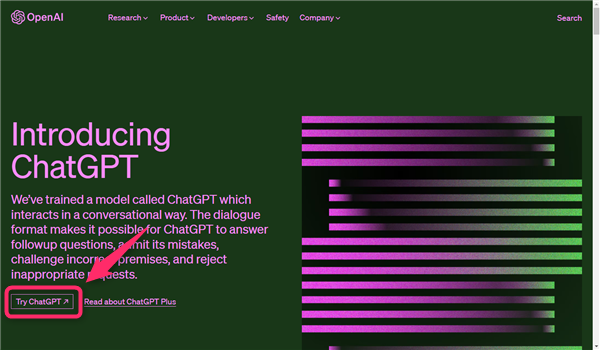
こんなサイトが表示されるので赤い枠で示した「Try ChatGPT」をクリック。
赤枠で示したところに登録するE-Mailアドレスを入力して「Continue」をクリック。
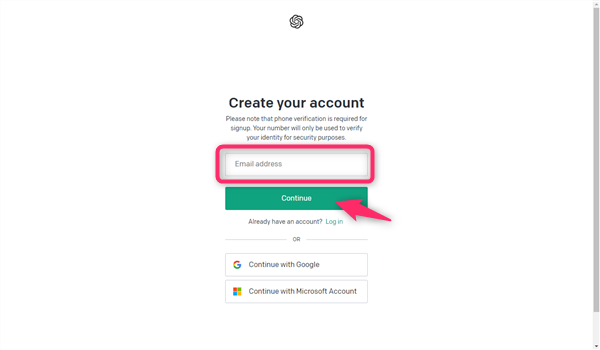
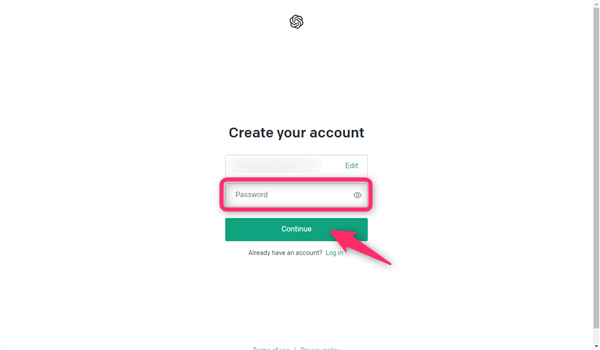
同様に赤枠に任意のパスワード(8文字以上)を入力して「Continue」をクリック。
登録したメールアドレス宛に確認メールが届いているので「Verify email address」をクリック。
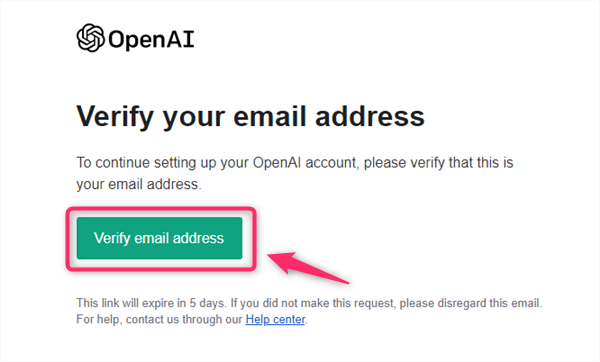
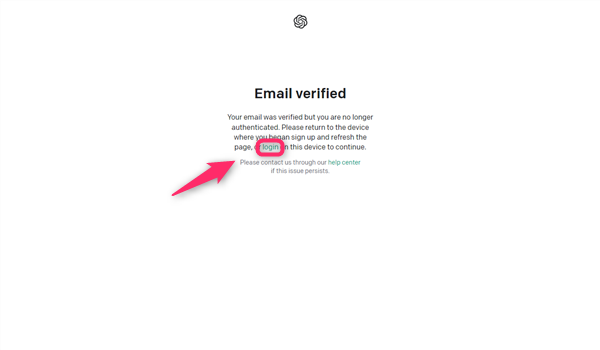
メールアドレスの確認が完了したら「login」をクリック。
「First name(名)」と「Last name(姓)」を入力、「organization name(組織名)」は未入力でOK。
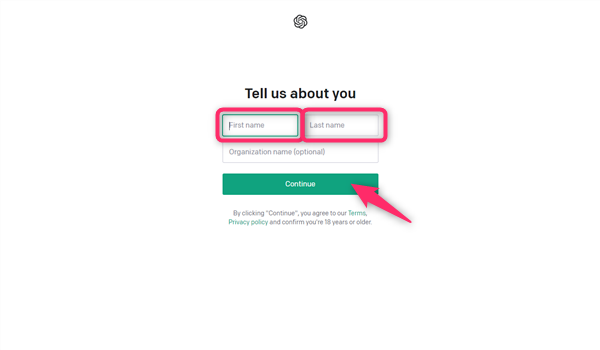
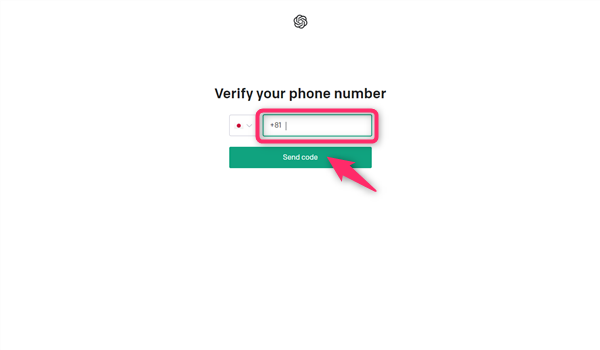
日本の国旗マークにして、81に続けて090????等と電話番号を入力。
「send code」をクリック。
登録した電話番号のSMS宛に
「あなたのOpenAI API 認証コード:******」という6桁の数字が届くので、この数字を入力。
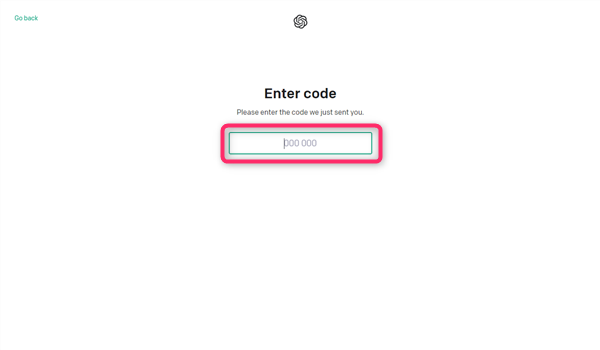
以上でOpenAIのアカウント作成は完了。お疲れ様。
次は実際にChatGPTを使ってみよっか。
ChatGPTログイン
アカウント登録したメールアドレスとパスワードを使てログイン。
OPEN AI社のChatGPT専用サイトを開く。
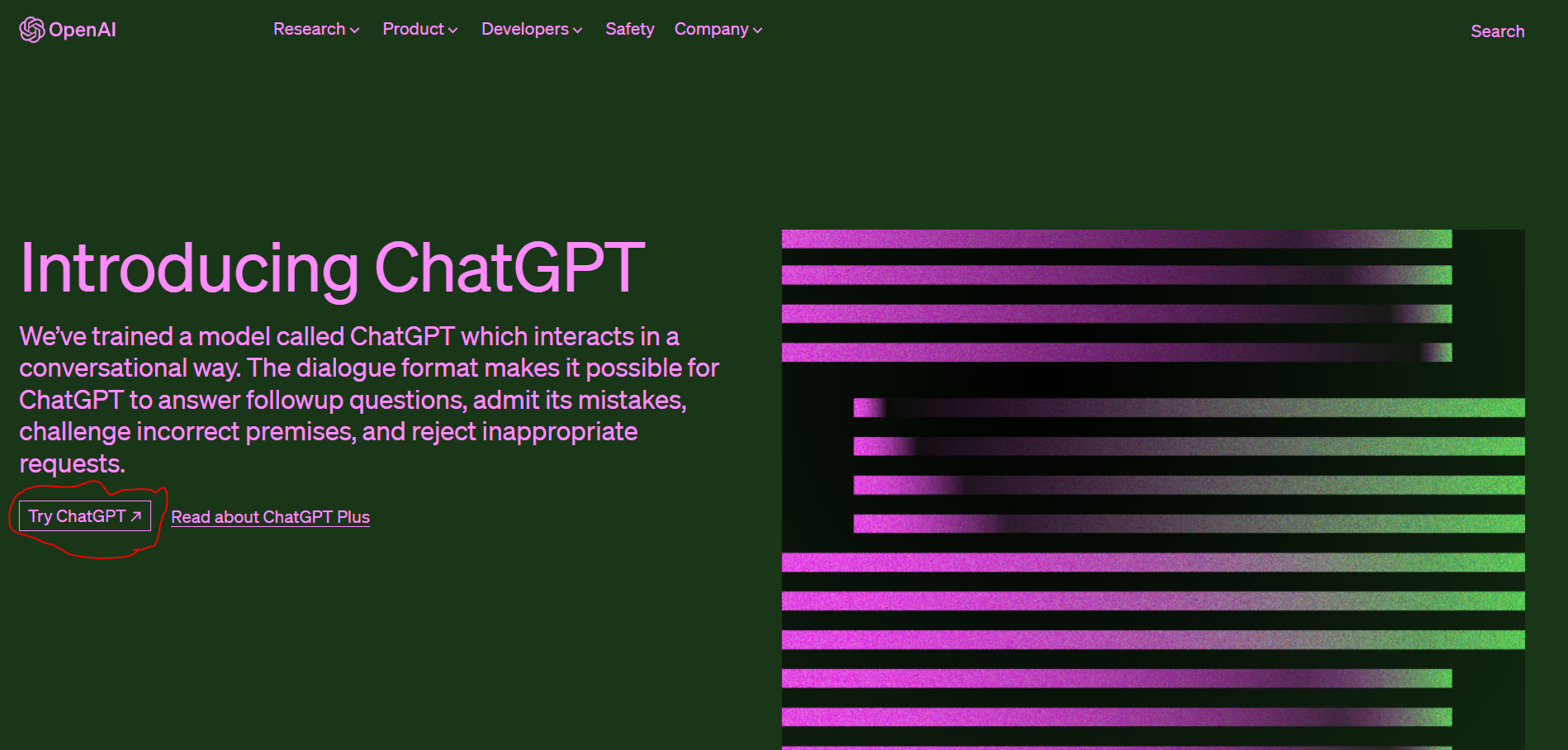
「Log in」をクリック。
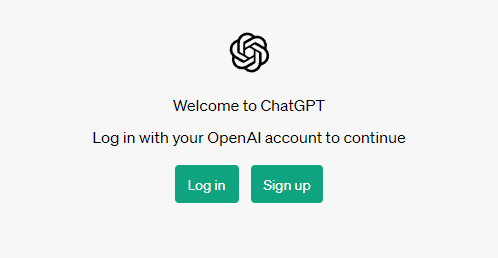
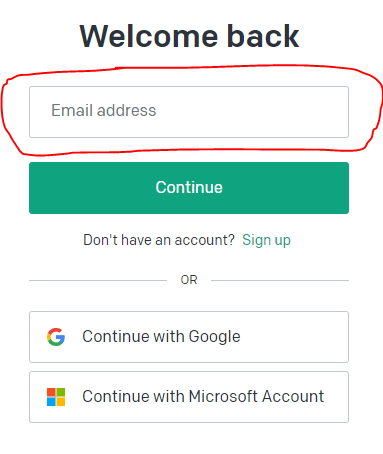
アカントに登録したEmailアドレスを入力して「Continue」をクリック。
左側にアカントに登録したパスワードを入力して「Continue」をクリック
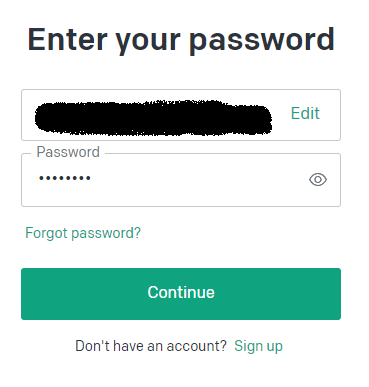
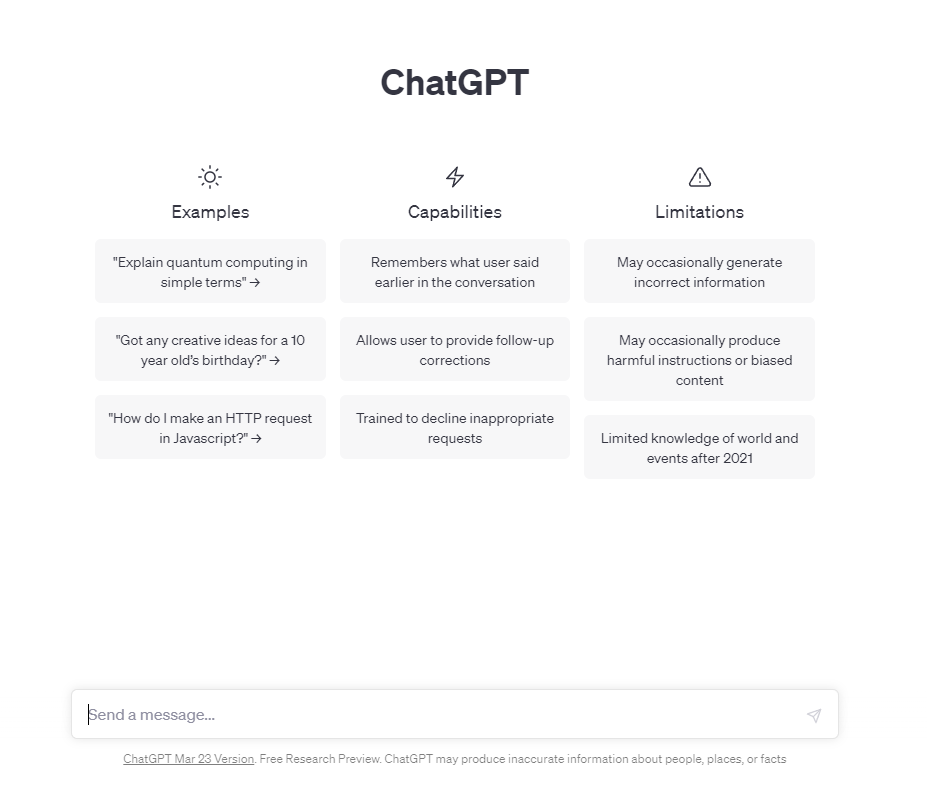
Loginが終わりました。
このように表示されるので、下のSend a message…に問いかけを入力。
勿論、日本語でOK。
これでChatGPTの導入が完了。
ChatGPTを使ってみる
ChatGPTは問いかけのテクニックで返答が変化するので、使い方も千差万別。
ここでは例として、「あなたはだれですか?」入力。
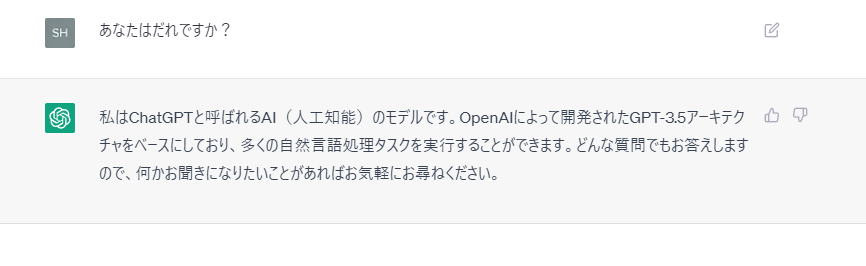
このような結果。
Excelの関数やプログラムコードも可能。
問いかけ:HTMLコードで画面の中央に腹減ったって書いて
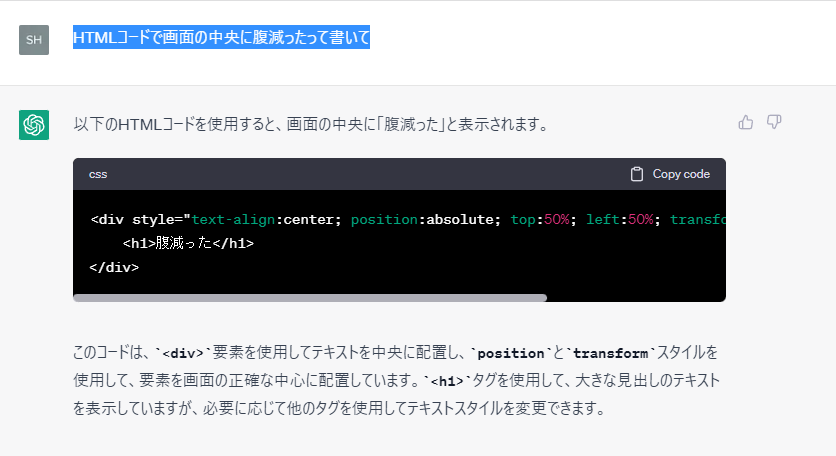
利用のしかた多種多様。
作詞、作曲、プランニング、なんでもござれの便利ルール間違いなし。
たまには嘘をつくChatGPT
すごく頭のいいChatGPTだけど、信用仕切るのは危険、まだまだ落とし穴には注意が必要。
最後は人の確認が必要だね。
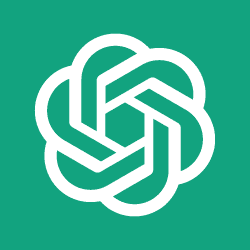

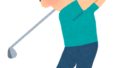
コメント